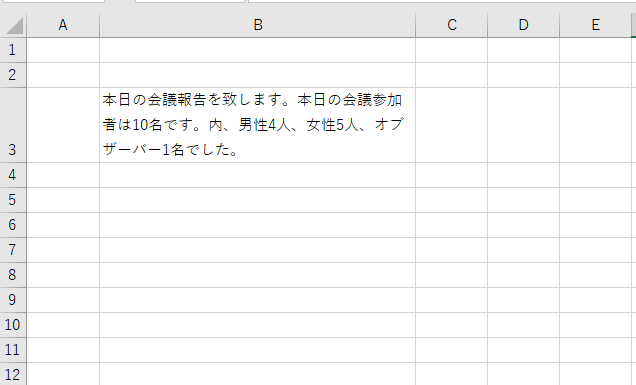Excelで表作成に慣れてくると、時折、集計表を伴った報告書的なものをExcelで作成するほうがwordで文章を別に作成するよりも簡単にサクッと出来てしまうこともありますね。
Excelの中で文章表現ができればOKなわけですから!
そんなケースの場合、一つのセル内で文節や文章表現をする際には任意の文字位置で改行表現をしたい時も出てきます。
例えば、セルの書式設定の「配置」から「折り返して全体を表示」を設定しても、うまく意図通りの文字位置で改行にならないこともあります。
参考例
上記の状態ですと、文章としては読みづらく、ちょっと見栄えも良くない印象です!(^_^;)
このような時、句点位置で改行出来ると文章表現的にも見やすいです。
セル内の任意の文字の位置で改行する時は、
Alt+Enter
を使います!
文字数がそんなに多くないときの文章表現であれば、上記の方法も有効だと思います。
ですが、さらに長文で文章表現する事になった場合は、Excelの一つのセルで表現しずらかったり、複数のセルで文章表現したりすることになると後々の編集作業が大変になることも考えられます。
もしも、Excel内で長文での文章表現がどうしても必要になった時は上記の方法によらず、Excelシート内にオブジェクトしてwordファイルを埋め込む形をとったほうがいい場合もあります。
オブジェクトの埋め込み方法については、別な記事でご説明したいと思います。